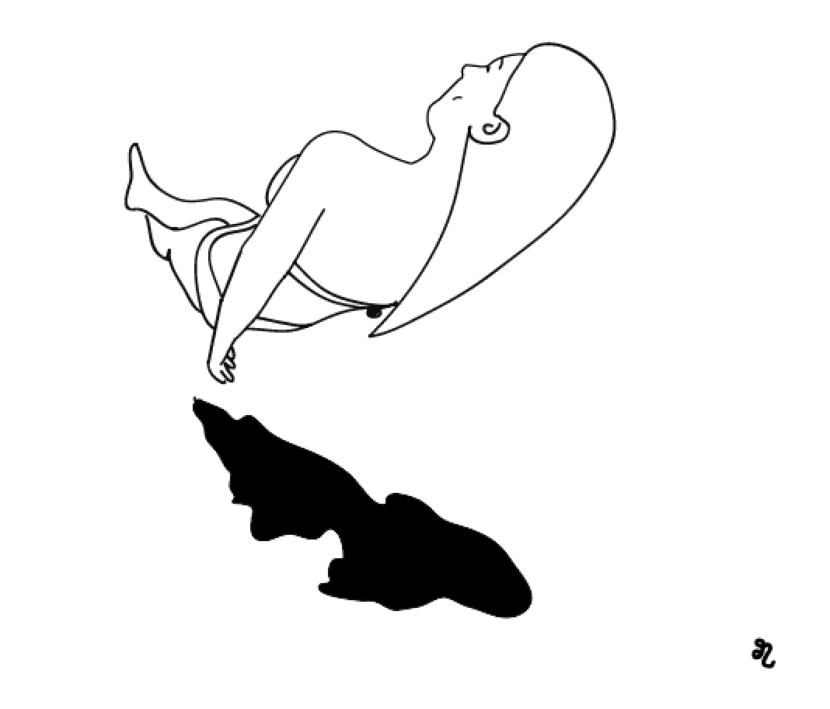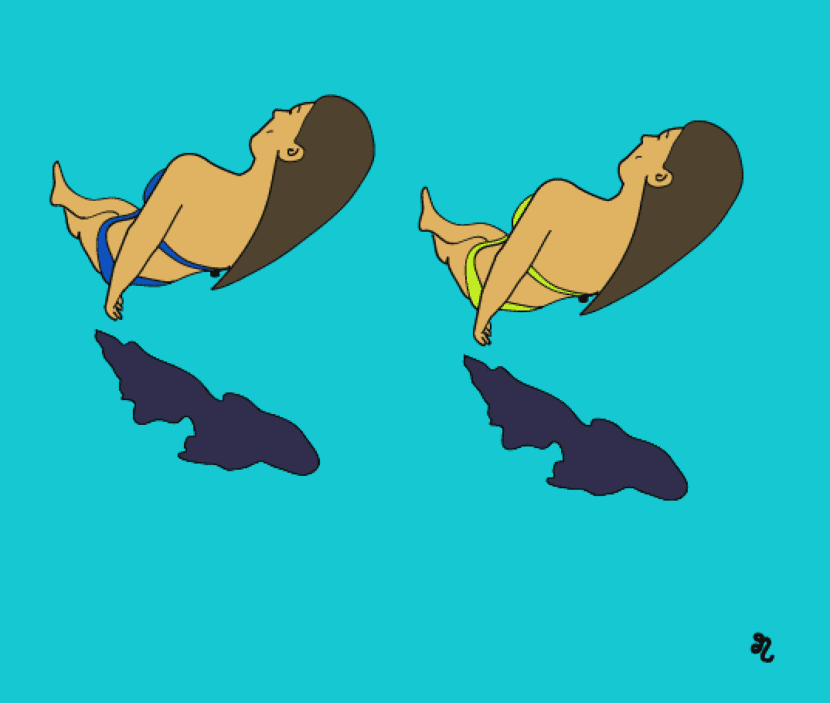
Illustrateur est un instrument de conception qui nous fournit de nombreux outils pour obtenir des résultats professionnels. Nous pouvons exploiter vos ressources sans limites et apprendre les outils de base qu'il nous offre est la clé pour commencer à en profiter.
Si vous avez débuté dans le monde graphique et que vous aimez illustrer, créer des traits et donner forme à vos idées mais qu'il vous est difficile de peindre chaque zone avec le pinceau, ne vous inquiétez pas, il existe un outil qui il vous fournira ce temps qui vous manque.
La première étape est créer une illustration par des coups. Ceux-ci devraient être Fermé, c'est-à-dire qu'ils sont unis. Parce que? Afin d'utiliser l'outil de peinture interactif, qui nous permettra de peindre chacune des zones rapidement et facilement.
Préparer des traits dans Illustrator
Une fois les lignes créées, nous les sélectionnons et dans le menu supérieur nous suivons le parcours suivant : Objet - Peinture en direct - Créer. Avec cette étape, nous pourrons unifier les traits même s'ils sont situés dans des couches différentes. Une autre option est développer toute la sélection.
Barre d'outils
Ensuite, nous pouvons désélectionner les traits et aller à la barre d'outils que nous aurons localisé, normalement, sur l'un des côtés. Nous cherchons l'icône du bateau Peinture interactive. L'accès rapide est obtenu en appuyant sur les touches, si vous utilisez un appareil Apple, fn+K. Si la barre d'outils n'est pas visible, allez dans le menu du haut et suivez le chemin suivant : Fenêtre - Outils.
Peinture interactive
Une fois que nous avons localisé et sélectionné le outil de peinture interactif, nous choisirons la couleur désirée et l'appliquerons sur chacune des zones. L'un des avantages de l'utilisation de cet outil est la précision et le gain de temps. Il nous permet de faire un plus grand nombre de tests de couleur.
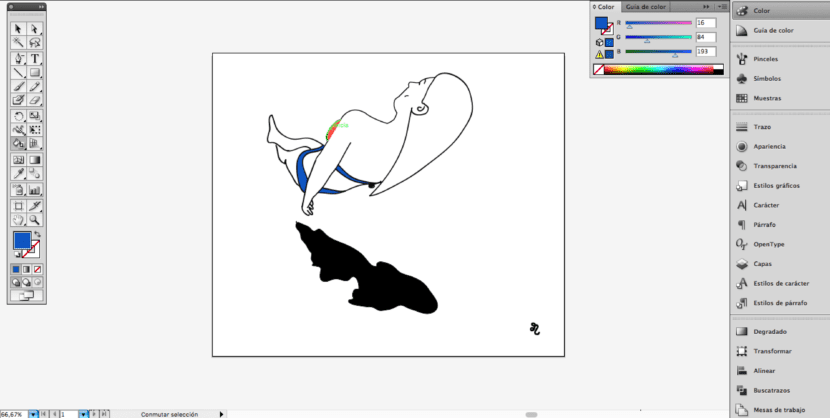
Nuancier
Si nous avons déjà marqué les couleurs exactes que nous voulons utiliser, nous pouvons enregistrer les couleurs que nous appliquerons dans les échantillons et lorsque nous aurons sélectionné l'outil de pot de peinture interactif, nous verrons que trois cases de couleur apparaîtront au-dessus de l'icône, correspondant aux couleurs que nous avons enregistrées dans les échantillons. Nous pouvons changer la couleur que nous voulons appliquer à l'aide des flèches du clavier.